Upravljanje tvojih fotografij lahko hitro postane kaotično pri veliki zbirki. Luminar 4 ti ponuja številne funkcije, da svoji zbirki slik dodeliš strukturo in ustvariš želeno preglednost. V tem vodniku se boš naučil, kako učinkovito razvrščati, ocenjevati in označevati slike ter kako delati z različnimi orodji znotraj programske opreme.
Najpomembnejše ugotovitve
- Luminar 4 se prilagaja strukturi map na tvojem trdem disku.
- Slike in mape lahko preimenuješ in odstraniš tako v Luminarju kot na trdem disku.
- Preko virtualnih albumov lahko slike namenoma zbiraš in upravljaš za projekte.
- Lastnosti, kot so ocene in barve, pomagajo pri hitri identifikaciji slik.
Navodila po korakih
Razumevanje strukture map
Luminar 4 ti v knjižnici prikazuje strukturo map na tvojem trdem disku. Odpri programsko opremo in si oglej uvožene slike. Tukaj lahko vidiš, katere mape in podmape obstajajo. Poskrbi, da bodo vse spremembe, ki jih narediš na slikovnih datotekah v mapah, kot so brisanje ali preimenovanje, prav tako prikazane v Luminar 4.
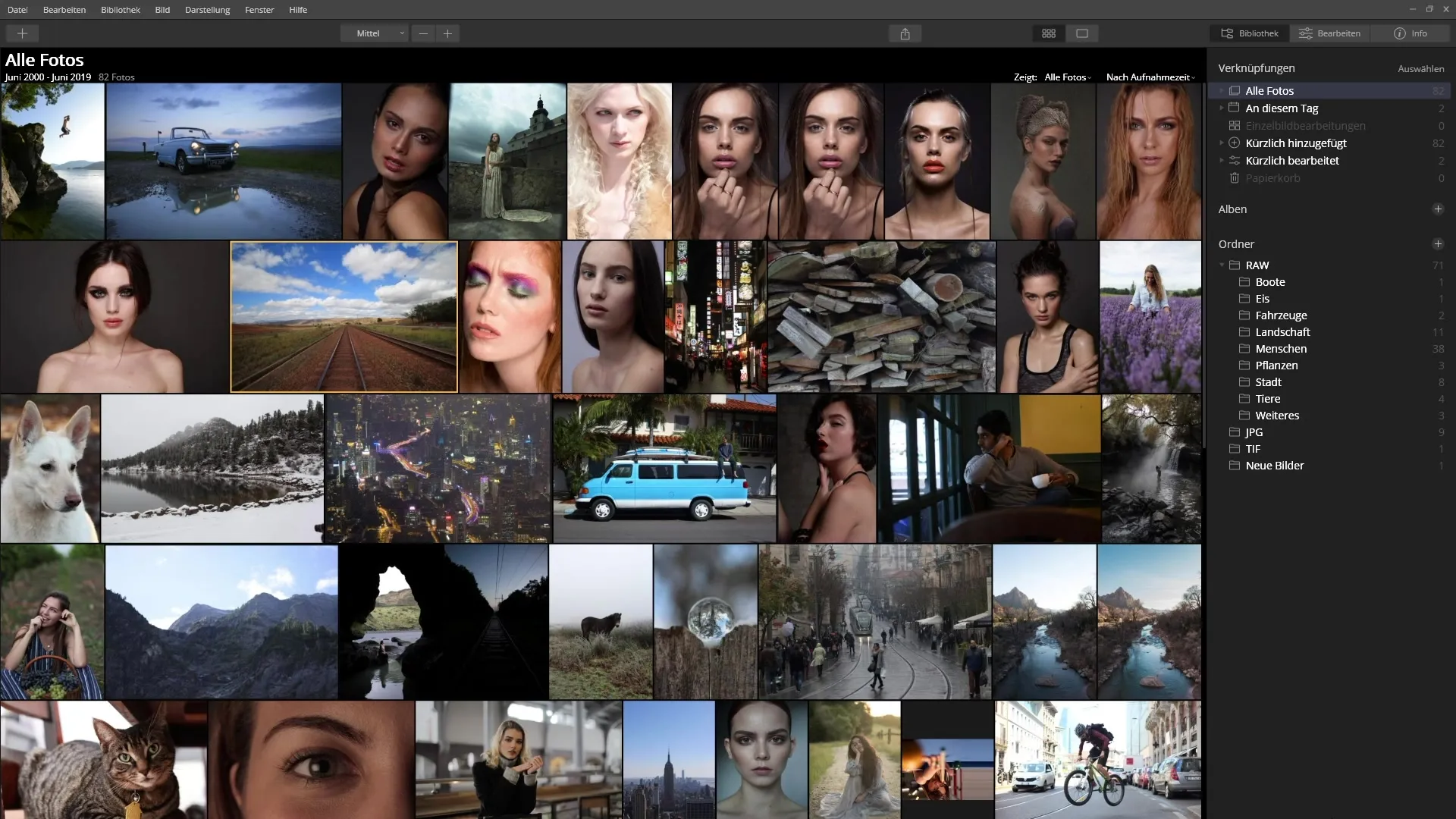
Preimenovanje in obdelava slik
Recimo, da želiš preimenovati mapo. Preprosto klikni na želeno mapo, na primer „Eis“, in jo preimenuj v „Eiscreme“, tako da pritisneš tipko Enter. Ta sprememba se bo takoj prikazala v programski opremi, saj obstaja živahna povezava med programom in trdim diskom. Lahko tudi klikneš z desno miškino tipko na mapo in izbereš možnost preimenovanja, da boš postopke še poenostavil.
Uporaba virtualnih map
V Luminar 4 lahko tudi ustvariš povezavo do vseh fotografij. Klikni na „Alle Fotos“ v knjižnici, da dobiš pregled vseh slik tvoje zbirke. Ta funkcija je še posebej uporabna za delo po določenih časovnih obdobjih ali albumih, na primer po fotografijah iz februarja 2019 ali po posameznih dnevih.
Označevanje in ocenjevanje slik
Odlična funkcija Luminar 4 je možnost označevanja in ocenjevanja slik. Slike lahko označiš z srcem, dodaš barvno oznako ali uporabiš ocenjevalni sistem s petimi zvezdami. Na ta način hitro najdeš svoje priljubljene ali obdelane slike. Te ocene ti pomagajo ohraniti pregled, še posebej v večjih zbirkah.
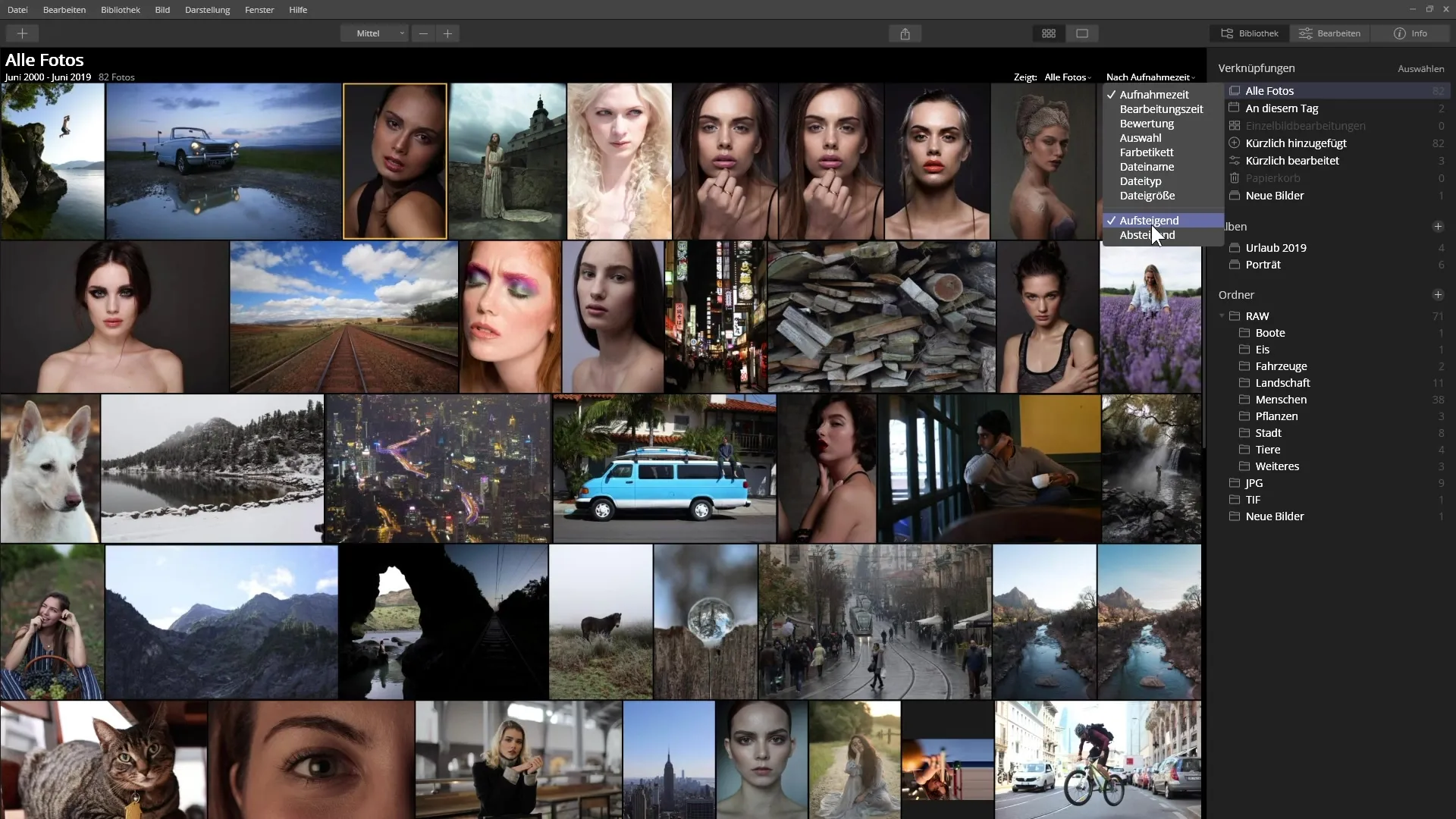
Uporaba smetnjak
Če želiš odstraniti sliko, bo najprej postavljena v smetnjak. Izberi sliko in klikni z desno miškino tipko, da izbereš možnost „V smetnjak“. Prav tako lahko več slik hkrati izbereš tako, da držiš pritisnjeno tipko Control. Enostaven klik na simbol smetnjaka ti omogoča, da slike takoj odstraniš ali jih obnoviš iz smetnjaka.
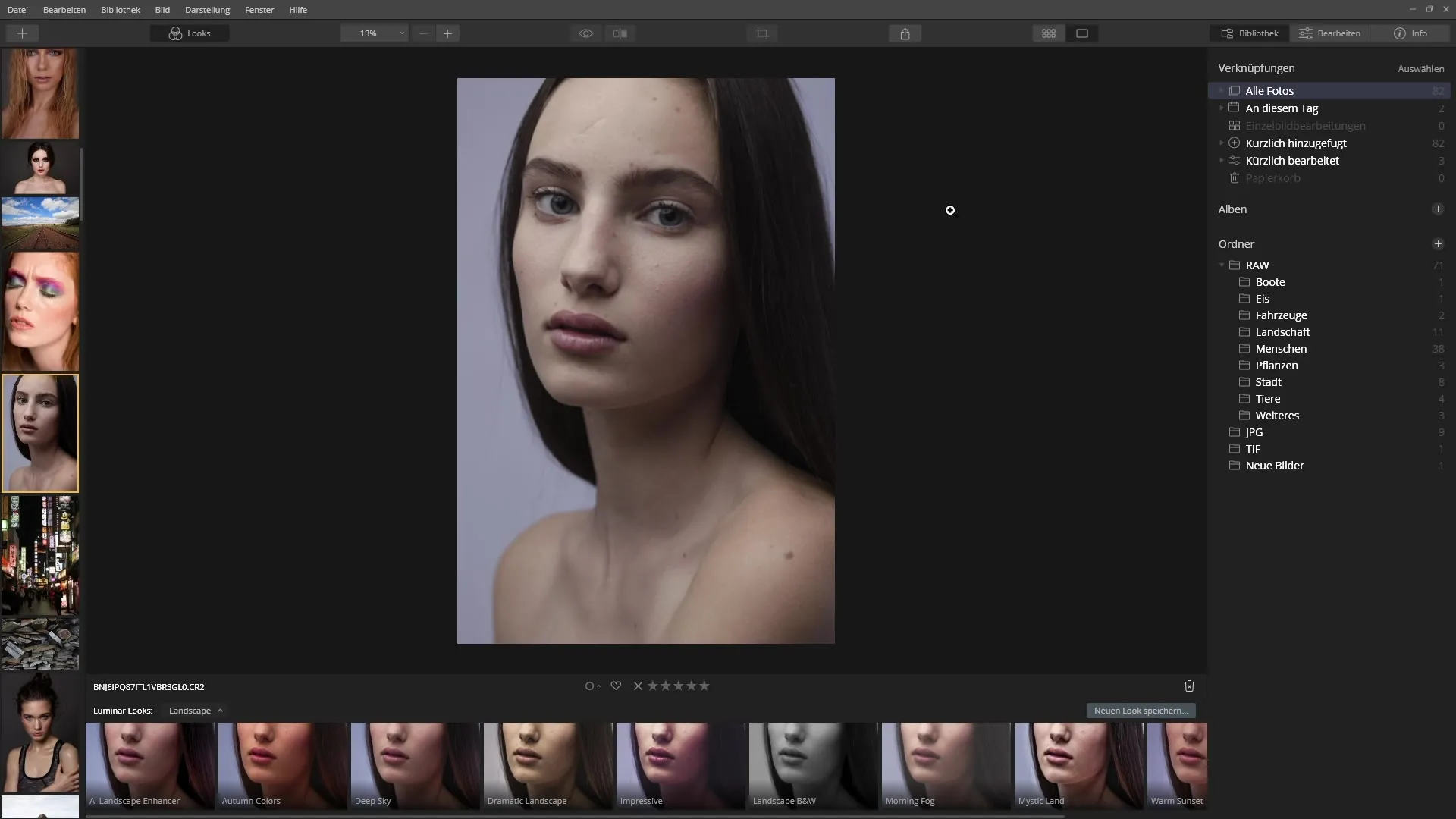
Povezave za boljši pregled
Na področju „Povezave“ lahko upravljaš svoje pogosto uporabljene albume ali mape. Klikni z desno miškino tipko na mapo in izberi „Dodaj v povezave“, da boš enostavno dostopal do mape. Tukaj lahko tudi odločiš, ali želiš nekatere povezave skriti ali prikazati, da izboljšaš preglednost.
Ustvari albume za posebne projekte
Če delaš na določenem projektu, je smiselno ustvariti album. Klikni na simbol plus, da ustvariš nov album, in ga poimenuj na primer „Vacanze 2023“. Po ustvarjanju lahko izbereš slike iz različnih virov in jih enostavno preneseš v ta album. Tako boš imel pregled in se lahko osredotočil na posamezne slike.
Razvrščanje slik
Za boljši pregled nad svojimi slikami lahko razvrstiš prikaz po različnih kriterijih. Izkoristi menije v zgornjem desnem kotu, da preklapljaš med različnimi pogledi, kot so vse fotografije, samo priljubljene ali zavrnjene slike. Razvrščanje po času zajema ali oceni je prav tako mogoče in ti pomaga hitro najti želeno sliko.
Povzetek – Navodila za učinkovito upravljanje fotografij v Luminar 4
Luminar 4 ti ponuja številna zmogljiva orodja za učinkovito upravljanje tvojih slik. Od enostavnega preimenovanja in organizacije tvojih map do uporabe virtualnih albumov in povezav lahko ciljno strukturiraš svojo zbirko slik. Možnosti ocenjevanja in označevanja ti pomagajo pri hitri identifikaciji tvojih najboljših posnetkov.
Pogosto zastavljena vprašanja
Kako lahko preimenujem mapo v Luminar 4?Klikni na mapo in pritisni tipko Enter ali klikni z desno miškino tipko na mapo in izberi „Preimenuj“.
Kako izbrisati slike v Luminar 4?Izberi sliko, klikni z desno miškino tipko in izberi „V smetnjak“.
Ali lahko hkrati izberem več slik?Da, drži pritisnjeno tipko Control in klikni na več slik.
Kako ustvarim nov album v Luminar 4?Klikni na simbol plus v knjižnici in poimenuj svoj novi album.
Kako lahko ocenim slike?Uporabi ocenjevalni sistem s petimi zvezdami ali dodaj barvno kodiranje ali srce, da označiš svoje priljubljene.


